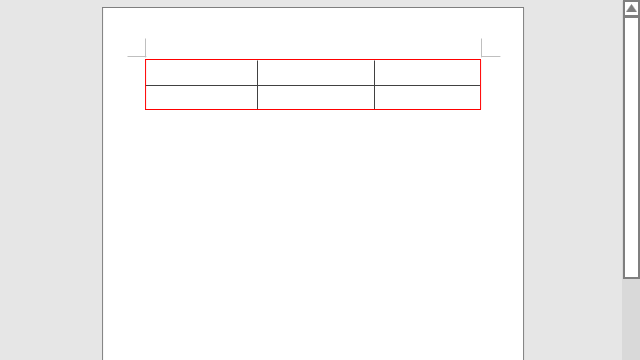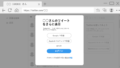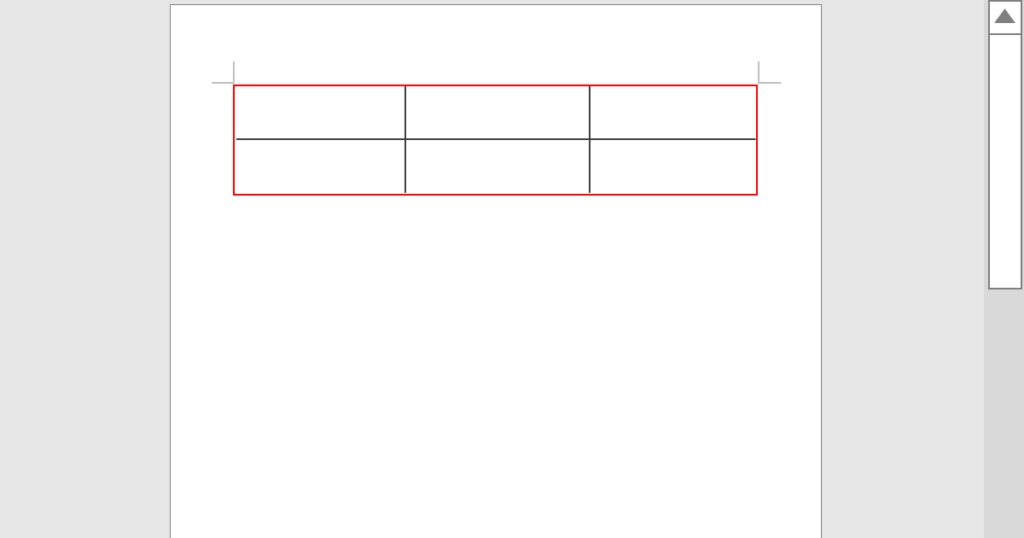
図形には枠線ボタンがある
Wordで四角形や丸といった「図形」の枠線を消したり、色を変更するのは簡単だ。
リボンにそのままのボタンが出ている。
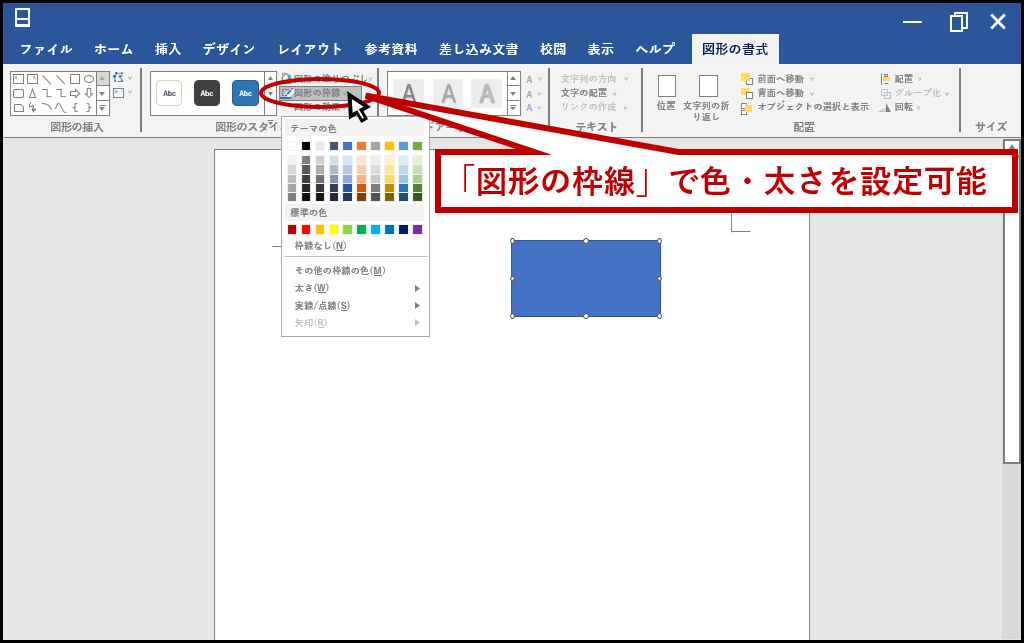
ところが表(テーブル)ではそのようなボタンが出てこない。
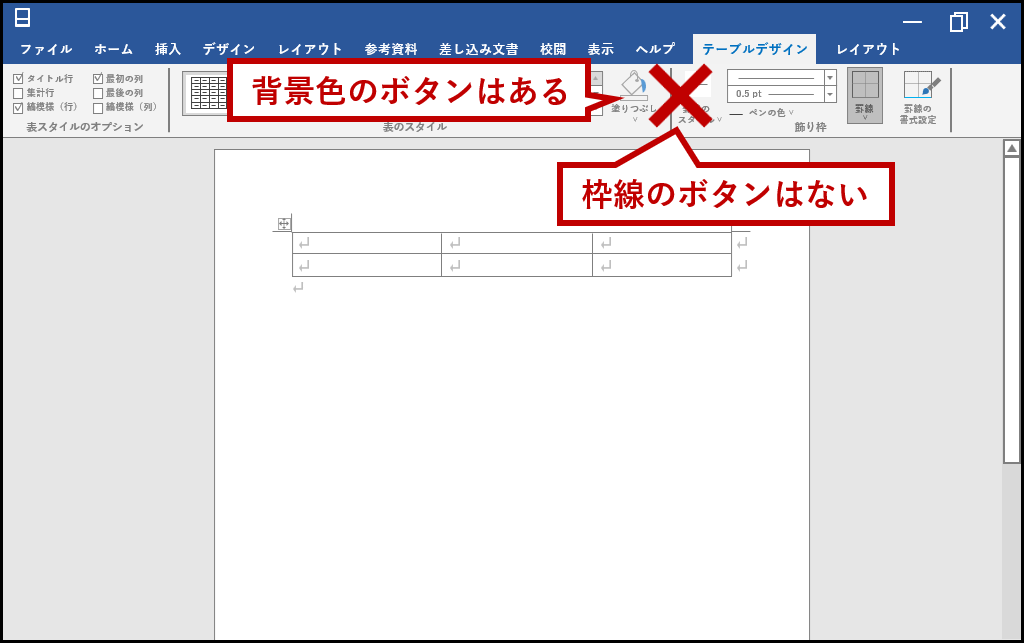
そのため表の装飾を諦めてしまう人もいる。
しかしやり方は簡単なので、一度練習すれば二度と忘れないはずだ。
表罫線の装飾方法
例えばWordで「2行×3列」の表を挿入した状態だとする。
まずはその表を選択して「テーブルデザイン」のメニューを出す。
次にリボンの中から「罫線」ボタンを押し、出てきたメニューから「線種とページ罫線と網かけの設定」を押そう。
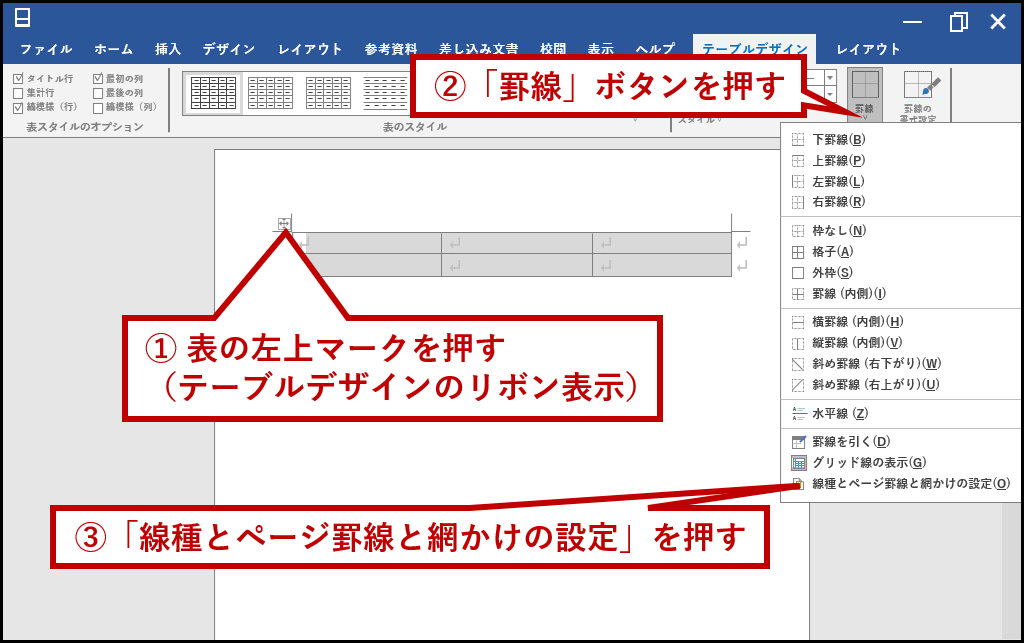
画面内にある「色」の部分を押す。
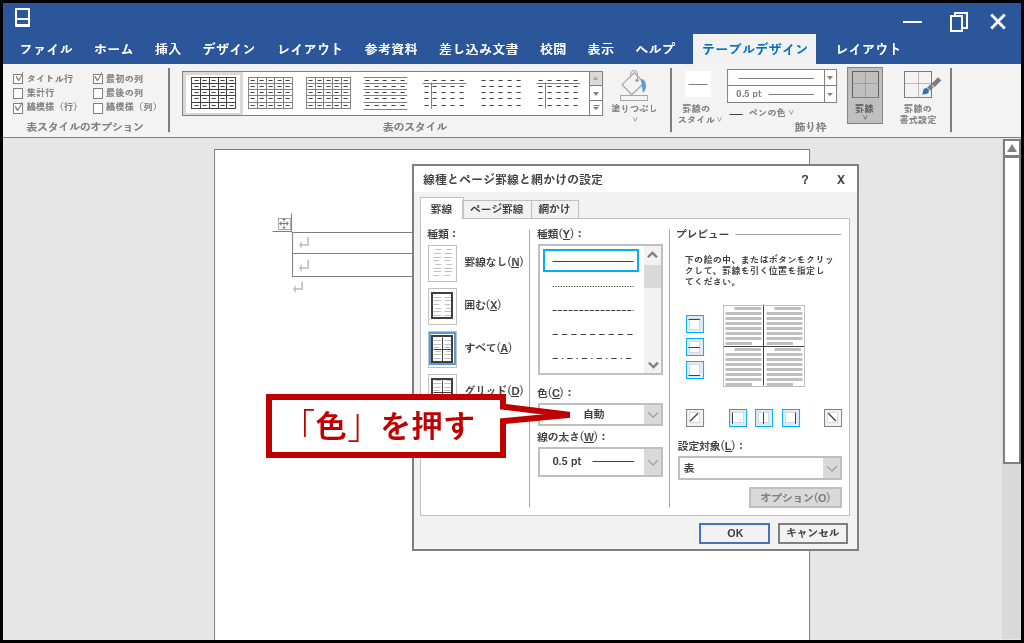
カラー選択画面が出るので好きな色を選んで「OK」ボタンを押下。
ここでは赤を選択。
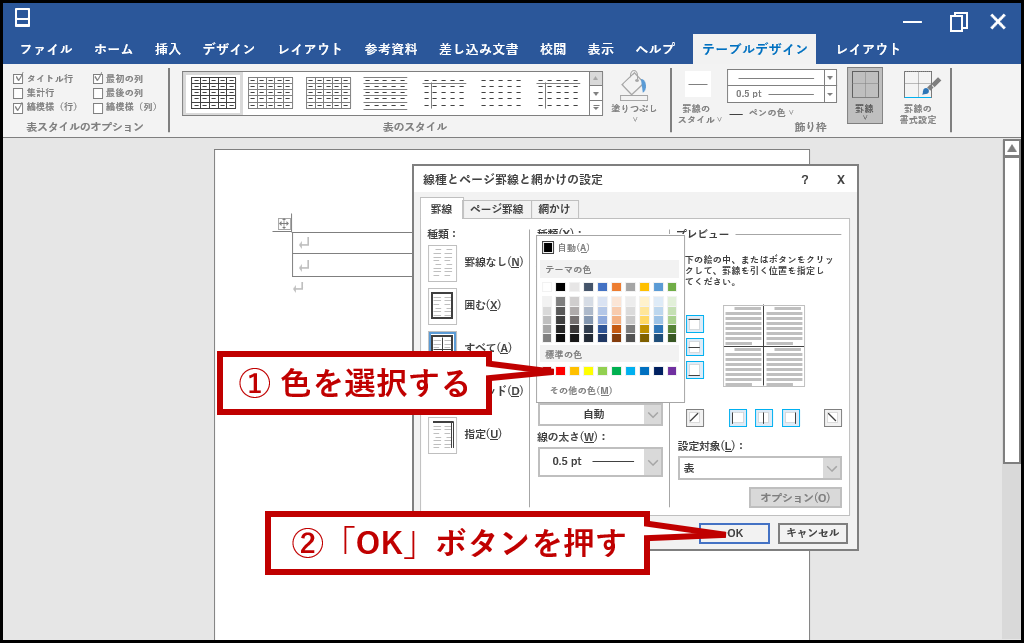
これで表の罫線色が変更される。
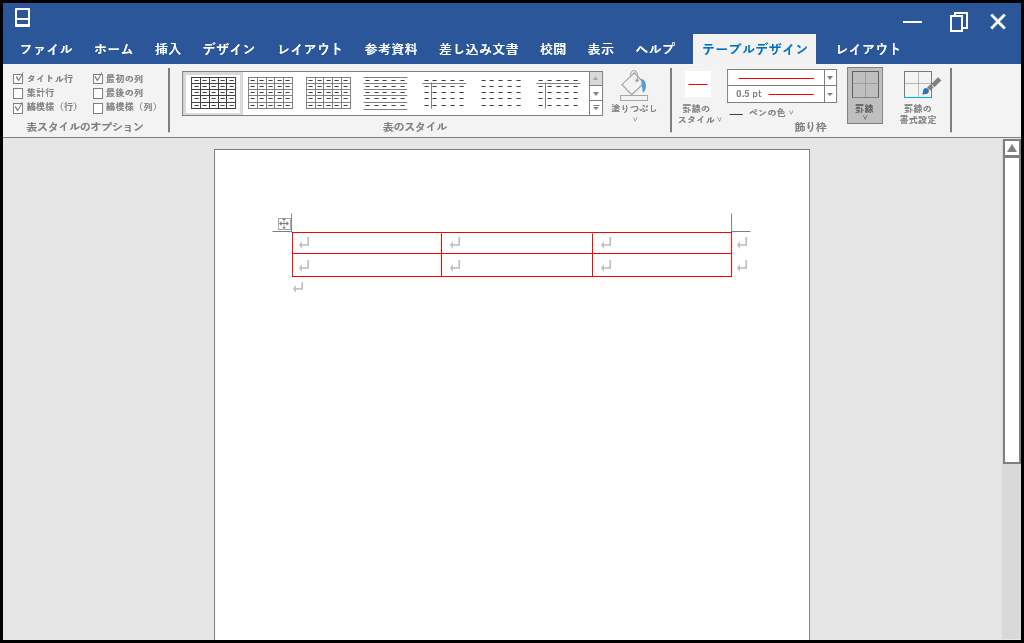
表の細かい装飾
「線種とページ罫線と網かけの設定」ではさらに細かい装飾ができる。
太線にしたり、一部の線だけに適用したり。
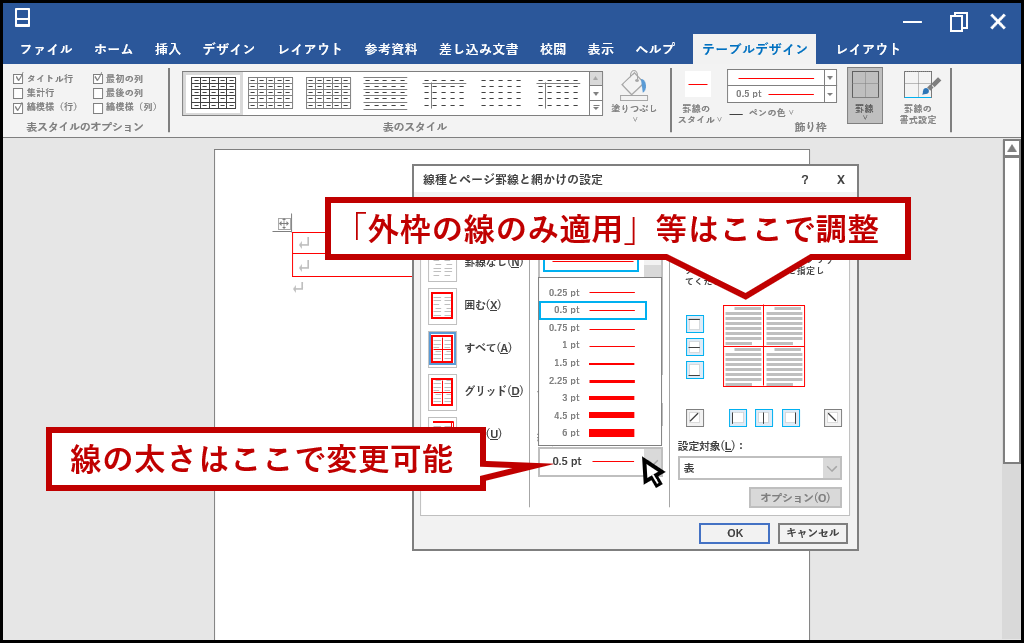
試しに、先ほど全体を赤くした表の内罫線を黒に変えてみよう。
表を選択して「線種とページ罫線と網かけの設定」から次の操作をする。
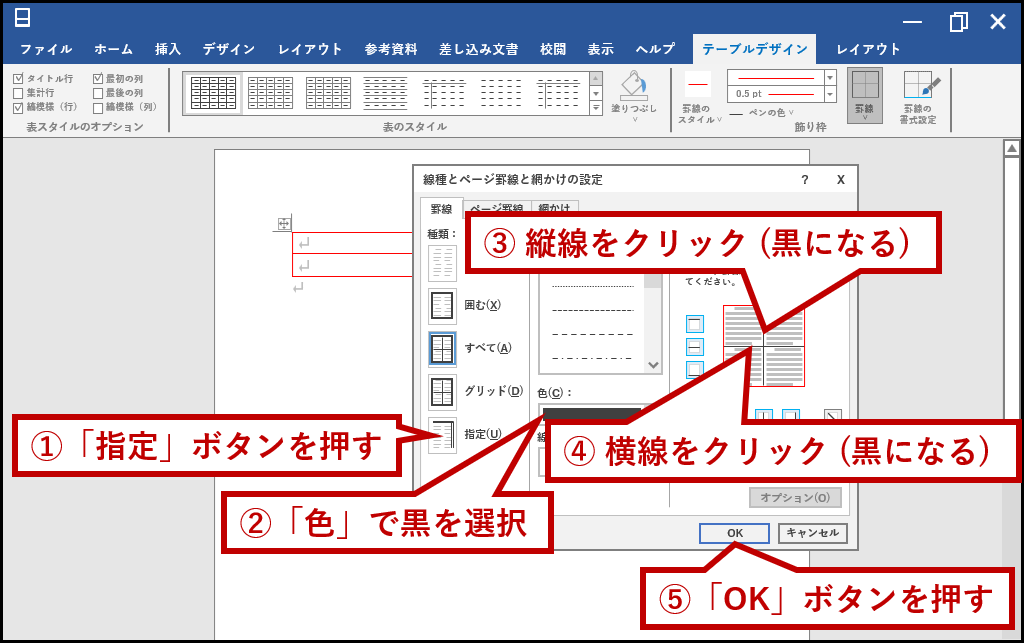
結果はご覧の通り。
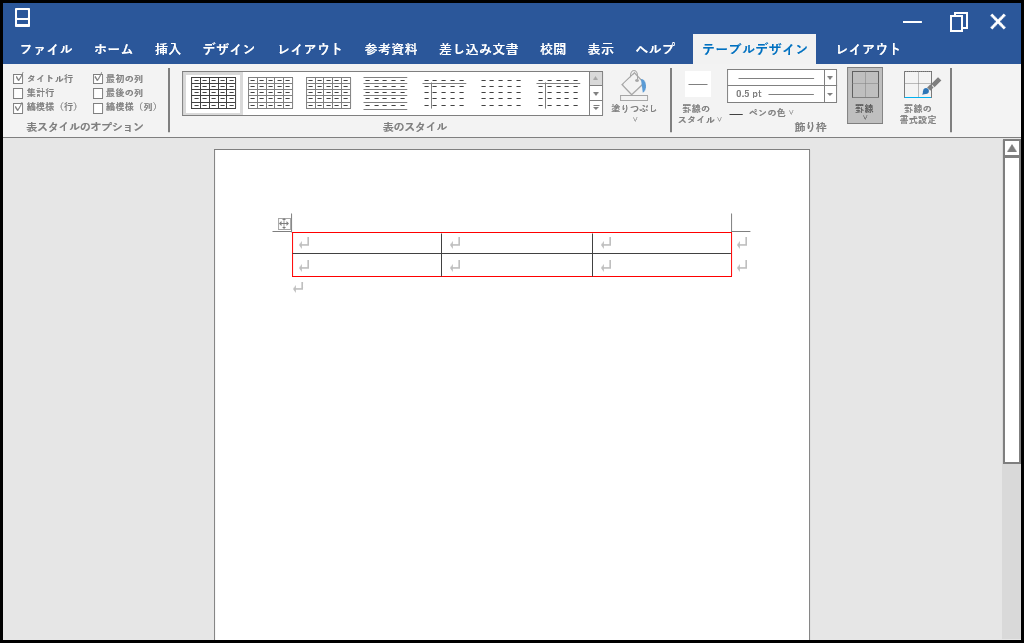
WordやExcelの操作は一度見よう見まねで実践すれば、次からは何も見なくてもできることが多い。
時間があるうちに色々触って、できることを増やしておこう。
リンク